如何免费编辑PDF文件?编辑PDF文件教程来了
还在寻找免费的PDF编辑器吗?福利来了,2022年10月最新上线的金闪PDF编辑器,新用户只需登录就可以免费试用30天,所有功能皆可免费使用,还在等什么,赶快去试试吧 。金闪PDF编辑器编辑功能尤其强大,你不仅可以添加、删除文本和图片,还可以像Word一样编辑修改文本和图片,下面我们就来详细看看如何用金闪PDF编辑器免费编辑PDF文件吧!
第一步:下载金闪PDF编辑器
在金闪PDF编辑器官网下载正版软件(amindpdf.cn) 。
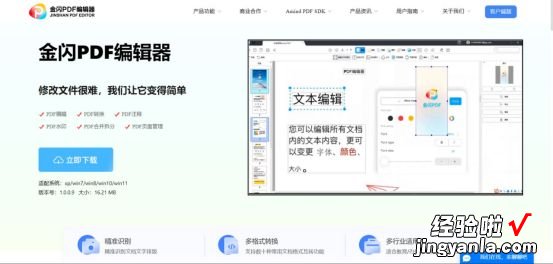
第二步:编辑PDF文本
在你的电脑上打开金闪PDF编辑器,再打开需要编辑的PDF文件;
【如何免费编辑PDF文件?编辑PDF文件教程来了】
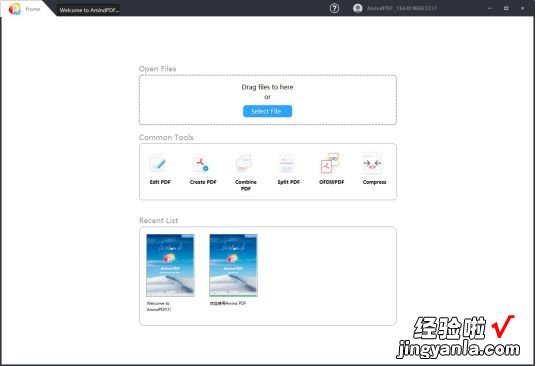
打开文件后,默认界面为PDF编辑界面 , 再点击【编辑文本和图片】按钮,系统会自动识别可编辑文本并显示在文本框内;
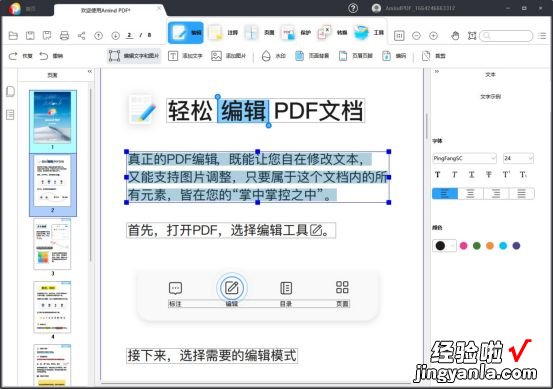
点击选中需要修改的文本后,右侧会弹出属性栏边框,可以修改文本颜色、字体、字号和段落等,还可以剪切、复制、删除、移动文本或文本框等 。
第三步:编辑图片
找到PDF文件中所含的图片 , 右键点击后可以移动、缩放、剪裁、剪切、删除、提取、复制、旋转、替换导出图片,还可以将图片置于顶层或置于底层,也可以在右侧弹出的属性栏里面修改图片 。
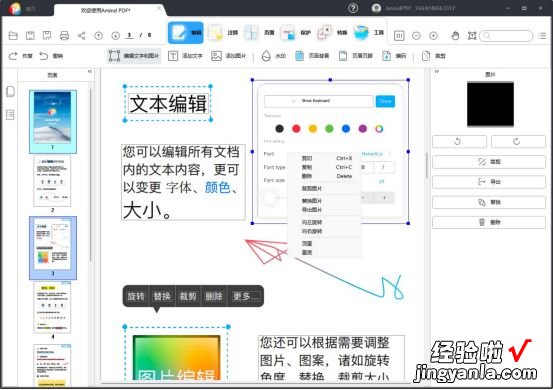
第四步:添加文本
点击子菜单栏的【添加文本】按钮,再点击文中任意空白处,就可以给PDF文件添加文本 , 也可以在原文本段落中增加新文本 。新添加的文本也可以按第二步做编辑修改 。
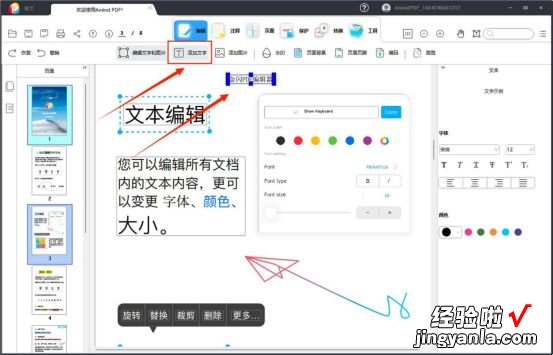
第五步:添加图片
点击子菜单栏的【添加图片】按钮,弹出选择本地文件对话框,可以在对话框内选择需要添加的图片 , 点击【打开】按钮,添加到PDF文件里面,就可以按照第三步编辑图片操作方式对新添加的图片进行编辑 。
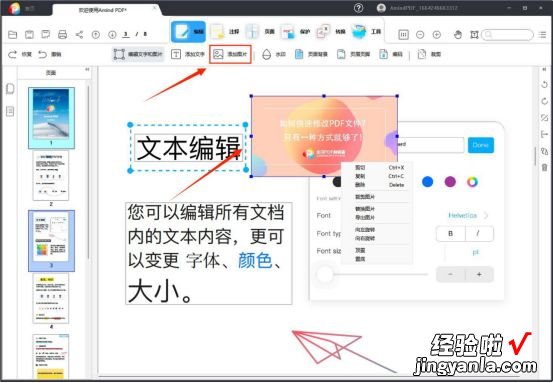
以上就是金闪PDF编辑器Windows端免费编辑PDF文件的操作步骤 , 除编辑以上内容 , 金闪PDF编辑器还可以给PDF文件免费添加十余种注释,可以编辑PDF页面,添加、删除、替换、替换、旋转、拆分PDF页面,交换PDF页面顺序等等,还可以进行文档转换等等 。
金闪PDF编辑器是一款功能非常齐全的强大的PDF工具,基本能满足你对PDF的一切需求 , 如何你经常接触PDF文件,金闪PDF编辑器一定可以给你提高工作效率 。
